¿El inminente aumento de precio (a partir de agosto costará $6.99 dólares por mes) te convenció de que ha llegado la hora de dejar el servicio y probar otras opciones para ver deportes? A continuación, te mostramos cómo cancelar la suscripción de ESPN+ rápidamente, con sugerencias a través de Google Play, Apple o Roku.
Te va a interesar:
- Sobre ESPN Plus: todo lo que necesitas saber
- Cuánto cuesta Disney Plus (consíguelo gratis)
- Cómo contratar Disney Plus y Hulu sin publicidad
Nota: ESPN+ no ofrece reembolsos ni créditos por períodos de facturación parcialmente utilizados. Lo pagado por el mes actual ya se ha ido para siempre, pero si deseas ahorrar dinero el próximo mes, es importante actuar ahora.
Cómo cancelar ESPN+ en tu navegador web

Este método está diseñado para aquellos que se registraron directamente en el sitio web de ESPN+, o bien que tienen un inicio de sesión de ESPN+ que pueden usar. ¡Es simple y directo!
Paso 1: dirígete a tu página de inicio de sesión e inicia con tu información de ESPN+.
Paso 2: selecciona el icono de tu perfil en la esquina superior derecha de la pantalla de ESPN+.
Paso 3: selecciona tu suscripción a ESPN+ en el menú del lado izquierdo y confirma que deseas administrarla.
Paso 4: ahora verás los detalles de tu suscripción. En este menú, elige Cancelar suscripción.
Paso 5: selecciona Finalizar y se cancelará ESPN+. Recibirás un correo electrónico confirmando que la cancelación funcionó.
Ten en cuenta que ESPN+ generalmente recordará tu información, incluso después de la cancelación. Esto te permitirá reactivar una suscripción a ESPN+ en el futuro. Esa puede ser una opción atractiva si solo estás interesado en registrarte para una temporada específica, así que mantén tu información de inicio de sesión para la próxima vez.
Cómo cancelar ESPN+ con Google Play Store

¿Te registraste a través de tu dispositivo Android o descargaste y te suscribiste a la aplicación desde Google Play Store? A continuación, te mostramos cómo cancelar la suscripción rápidamente de la misma manera.
Paso 1: abre la aplicación Google Play Store en tu dispositivo Android (también puedes hacerlo desde otros dispositivos, aunque los pasos pueden variar ligeramente).
Paso 2: busca el ícono del menú de tres líneas en la esquina superior izquierda y selecciónalo; luego selecciona Suscripciones.
Paso 3: ahora, deberías poder ver todas tus suscripciones actuales. Selecciona ESPN+ de la lista.
Paso 4: selecciona Cancelar suscripción para finalizar el servicio y detener los pagos.
Cómo cancelar ESPN+ en iOS
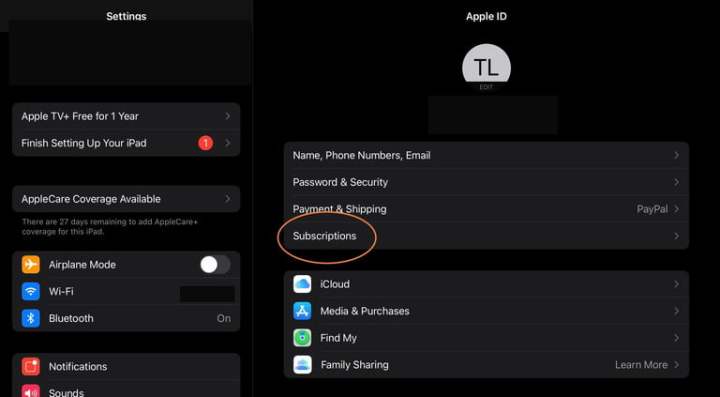
Aquellos que se registraron a través de la interfaz de Apple en un dispositivo iOS pueden cancelar ESPN+ rápidamente del mismo modo. Tenemos una guía completa para cancelar las suscripciones de Apple de esta manera, pero si deseas obtener detalles rápidos, esto es lo que debes hacer:
Paso 1: abre la aplicación Configuración en tu dispositivo iOS.
Paso 2: en la parte superior, selecciona tu nombre para ver la configuración de tu ID de Apple. Es posible que debas iniciar sesión en tu cuenta de Apple en este momento.
Paso 3: elige Suscripciones en el primer menú en la parte superior de tu perfil.
Paso 4: la nueva ventana debería ahora tener tus suscripciones actuales a través de Apple. Seleccione ESPN+ para continuar.
Paso 5: selecciona Cancelar suscripción y confirma que es lo que deseas hacer.
Cómo cancelar ESPN+ con Roku

Aquellos que se registraron a través de Roku también pueden optar por cancelar de la misma manera. A continuación, te indicamos cómo hacerlo:
Paso 1: dirígete a la página e inicia sesión en Roku con tu información. Es más fácil hacer esto en tu computadora con este enlace, pero también puedes administrar las suscripciones desde tu plataforma Roku en tu televisor.
Paso 2: selecciona Administrar tus suscripciones en el menú.
Paso 3: revisa tus suscripciones y sus términos para encontrar ESPN+. Selecciona Cancelar suscripción junto a la aplicación.
Paso 4: confirma que deseas finalizar tu suscripción a ESPN+.
Opciones de combinación para ESPN+

Disney también está fomentando la agrupación de múltiples servicios de transmisión manteniendo el mismo precio de ESPN+ si contratas en Hulu y Disney+. Esa es una opción viable si deseas combinar servicios o estás interesado en agregar un nuevo servicio mientras mantienes tu antiguo precio de ESPN.
Si ya tienes ESPN+ a través del paquete y deseas darte de baja, aunque el precio sea el mismo, tendrás que iniciar sesión en Disney+ y cancelar la suscripción de tu paquete por completo, esperar hasta que finalice el último período y suscribirte a los servicios individualmente.



